Brother HL-S7000DN User Manual Page 1
Browse online or download User Manual for Printers Brother HL-S7000DN. Brother HL-S7000DN Benutzerhandbuch [ru]
- Page / 36
- Table of contents
- BOOKMARKS




- Anleitung SSL 1
- Relevante Modelle 2
- Definition der Hinweise 2
- Warenzeichen 2
- WICHTIGER HINWEIS 3
- Inhaltsverzeichnis 4
- Einführung 1 5
- Einführung 6
- Kommunikation 8
- Request) 2 11
- Auswahl des Zertifikats 2 14
- XP und Windows Server 18
- 2003 durch Benutzer 2 18
- CA-Zertifikat exportieren 2 22
- CA-Zertifikat importieren 2 22
- (Webbrowser) 3 24
- XP und Windows Server 25
- Windows Vista 27
- , Windows 27
- 7 und Windows Server 27
- (Webbrowser) 29
- SSL/TLS 5 30
- Problemlösung 6 31
- Problemlösung 32
- (Für andere Modelle) 33
- SSL technischer Überblick 6 35
- Netzwerk-Begriffe 6 36
Summary of Contents
Anleitung SSL(Secure Socket Layer)Grundlegende Informationen zu dem Netzwerk sowie zu den erweiterten Netzwerkfunktionen Ihres Brother Gerätes finden
Digitales Zertifikat für die SSL-Kommunikation 62Ein privates Zertifikat erstellen 2a Klicken Sie auf Privates Zertifikat erstellen.b Füllen Sie die F
Digitales Zertifikat für die SSL-Kommunikation 72Erstellung einer Zertifikatsignieranforderung (CSR; Certificate Signing Request) 2Eine Zertifikatsign
Digitales Zertifikat für die SSL-Kommunikation 82c Sie können die Einstellungen Algorithmus des öffentlichen Schlüssels und Digest-Algorithmus aus der
Digitales Zertifikat für die SSL-Kommunikation 92f Die Zertifikatsignieranforderung ist nun erstellt. Anleitungen zur Installation des Zertifikats auf
Digitales Zertifikat für die SSL-Kommunikation 102Auswahl des Zertifikats 2Gehen Sie nach Installation des Zertifikats folgendermaßen vor, um das gewü
Digitales Zertifikat für die SSL-Kommunikation 112Hinweis• Wenn das folgende Dialogfeld erscheint, empfiehlt Brother für eine sichere Kommunikation, d
Digitales Zertifikat für die SSL-Kommunikation 122Installation des selbstsignierten oder vorinstallierten Zertifikats unter Windows Vista®, Windows® 7
Digitales Zertifikat für die SSL-Kommunikation 132c Geben Sie „https://IP-Adresse des Gerätes“ in Ihren Browser ein, um auf das Gerät zuzugreifen (dab
Digitales Zertifikat für die SSL-Kommunikation 142Installation des selbstsignierten oder vorinstallierten Zertifikats für Windows® XP und Windows Serv
Digitales Zertifikat für die SSL-Kommunikation 152e Wenn der Zertifikatsimport-Assistent erscheint, klicken Sie auf Weiter. f Zur Installation des Zer
iRelevante ModelleDieses Handbuch gilt für die folgenden Modelle.HL-5450DN(T)/5470DW(T)/6180DW(T)/S7000DNDCP-8110DN/8150DN/8155DN/8250DN/MFC-8510DN/87
Digitales Zertifikat für die SSL-Kommunikation 162h Klicken Sie auf Weiter. i Am nächsten Bildschirm klicken Sie auf Fertig stellen.j Anschließend wer
Digitales Zertifikat für die SSL-Kommunikation 172Zertifikat und privaten Schlüssel (Private Key) importieren und exportieren 2Sie können das Zertifik
Digitales Zertifikat für die SSL-Kommunikation 182CA-Zertifikate importieren und exportieren 2Sie können ein CA-Zertifikat im Gerät speichern, indem S
Digitales Zertifikat für die SSL-Kommunikation 192Mehrere Zertifikate verwalten 2Diese Funktion für mehrere Zertifikate erlaubt die Verwaltung von all
2033Um die Sicherheit Ihres Netzwerkgerätes zu gewährleisten, müssen Sie die Verwaltungsprogramme zusammen mit den Sicherheitsprotokollen verwenden.Si
2144Sicherer Druck von Dokumenten mit IPPS für Windows®4Wir empfehlen, das IPPS-Protokoll zur sicheren Verwaltung zu verwenden. Zur Verwendung des IPP
Sicherer Druck von Dokumenten mit SSL 224Hinweis• Es ist wichtig, dass Sie „https://“ und nicht „http://“ eingeben, da das Drucken über IPP ansonsten
Sicherer Druck von Dokumenten mit SSL 234Windows Vista®, Windows® 7 und Windows Server® 2008 4a (Windows Vista®) Klicken Sie auf die Schaltfläche un
Sicherer Druck von Dokumenten mit SSL 244 Wenn der Druckertreiber noch NICHT installiert wurde:Ein Vorteil des IPP-Druckprotokolls liegt darin, dass
2555Konfiguration mit dem Web Based Management (Webbrowser)5Sie können das sichere Senden von E-Mails mit Benutzerauthentifizierung oder das Senden un
iiWICHTIGER HINWEIS Dieses Produkt ist nur zur Verwendung in dem Land zugelassen, in dem es gekauft wurde. Verwenden Sie dieses Produkt daher nur in
Sicherer Versand oder Empfang (bei DCP- und MFC-Modellen) einer E-Mail 265Sicherer Versand oder Empfang (bei DCP- und MFC-Modellen) einer E-Mail mit S
2766Übersicht 6Dieses Kapitel erklärt, wie Sie Netzwerkprobleme, die bei der Verwendung Ihres Brother-Gerätes auftreten können, lösen können. Falls Si
Problemlösung 286Ich kann das Dokument nicht mit IPPS über das Internet ausdrucken.Frage LösungIch kann mit SSL nicht mit dem Brother-Gerät kommunizie
Problemlösung 296Druckereinstellungen-Seite drucken (für HL-5450DN(T)) 6HinweisKnotenname: Den Knotennamen können Sie dem Netzwerk-Konfigurationsberic
Problemlösung 306Für DCP-8110DN, DCP-8150DN, DCP-8155DN, MFC-8510DN, MFC-8710DW und MFC-8910DW 6a Drücken Sie Menü.b (Für MFC-Modelle) Drücken Sie a o
Problemlösung 316Netzwerkbegriffe und -konzepte 6SSL technischer Überblick 6Secure Socket Layer (SSL) ist ein Verfahren zum Schutz der Daten auf der T
Problemlösung 326Netzwerk-Begriffe 6 Secure Socket Layer (SSL)Diese Protokolle zur sicheren Kommunikation verschlüsseln die Daten, um vor Übergriffen
iiiInhaltsverzeichnis1 Einführung 1Übersicht...
111Übersicht 1Secure Socket Layer (SSL) ist eine effektive Methode zum Datenschutz, die über ein lokales Netzwerk oder WAN gesendet wird. Hierbei werd
Einführung 21Zertifikate für Gerätesicherheit verwenden 1Ihr Brother-Gerät unterstützt verschiedene Sicherheitszertifikate, um eine sichere Verwaltung
Einführung 31 CA-ZertifikatWenn Sie ein CA-Zertifikat verwenden, das die Zertifizierungsstelle (CA - Certificate Authority) selbst identifiziert, müs
422Installation eines digitalen Zertifikats 2Wenn Sie in einem sicheren Netzwerk oder einer sicheren Verwaltung mit dem Web Based Management (Web-Brow
Digitales Zertifikat für die SSL-Kommunikation 52g Nun können Sie die Zertifikateinstellungen vornehmen.Um ein privates Zertifikat mit dem Web Based M
More documents for Printers Brother HL-S7000DN







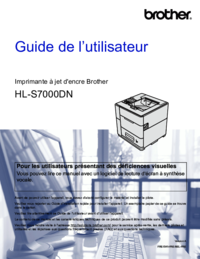


















 (22 pages)
(22 pages)

 (24 pages)
(24 pages)







Comments to this Manuals